Ahora con
eleventa 5 puedes emitir tus facturas con CFDI 4.0.
El primer paso para comenzar a usar facturación electrónica consiste en que configures dicho módulo, para hacerlo ingresa a "Configuración ➜ General ➜ Facturación" y presiona el botón "Configurar la facturación electrónica".


Al ingresar aparecerá el asistente de inicio de la configuración y el contrato de términos y condiciones del uso del módulo de facturación electrónica con eleventa, haz clic en siguiente en la primera pantalla, y en la segunda pantalla habilita la casilla de aceptación de los términos y condiciones una vez que los hayas leído.
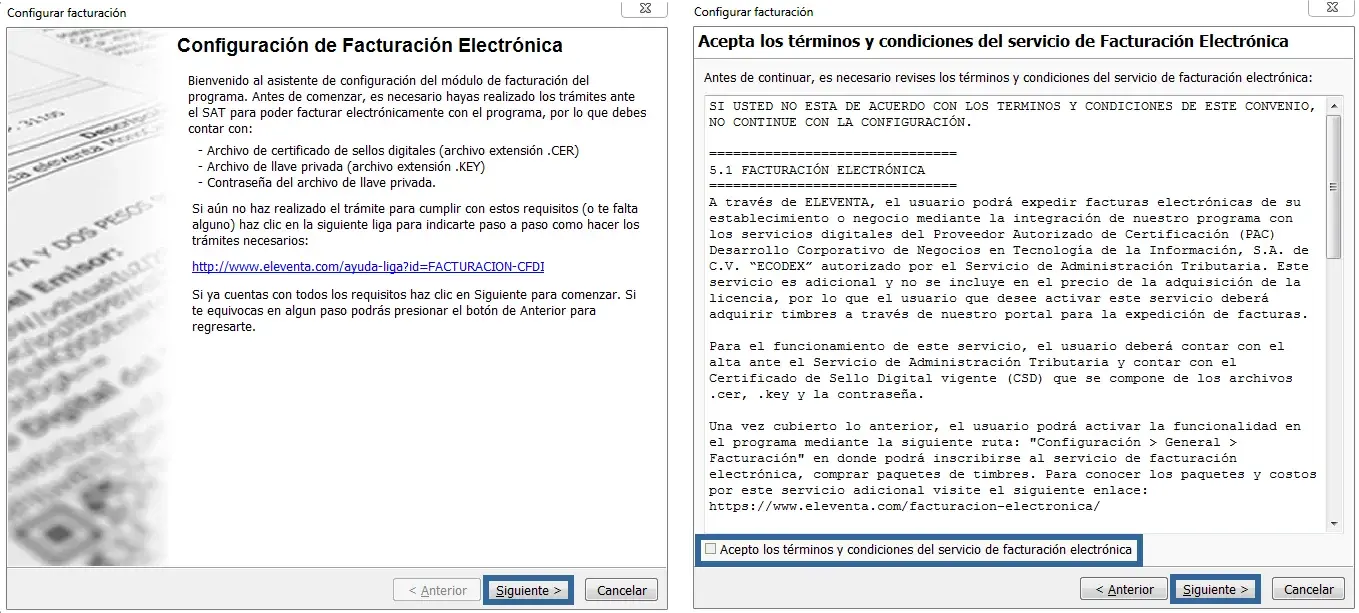
Configura tu Certificado de Sellos Digitales (CSD).
En el primer paso de la configuración deberás de tener a la mano tu
Certificado de Sellos Digitales así como la clave de la llave privada del mismo, si aún no lo tienes ve cómo tramitar tu Certificado de Sellos Digitales.

- Primero presiona el botón "Seleccionar carpeta con certificado", una vez que selecciones tus Certificados de Sellos Digitales, haz clic en el botón abrir y aparecerá la información del RFC en pantalla
- Ahora ingresa la contraseña de tus certificados y por último tu correo electrónico (Esta contraseña es distinta a la de tu FIEL)
- Haz clic en "Siguiente" para la siguiente parte de la configuración
Configura tu dirección de facturación y el régimen fiscal.
En esta ventana deberás de elegir el código postal del lugar donde emites tus facturas, generalmente es el código postal de tu dirección fiscal y el mismo que especificaste al crear tu certificado de sellos digitales ante el SAT. También deberás de elegir el régimen fiscal en el que está dado de alta el RFC que estas configurando, si no sabes cuál es tu régimen fiscal te recomendamos que lo consultes con tu contador.

Después haz clic en "Siguiente" para continuar con la configuración.
Configura la serie y el folio de tus facturas
Las series y folios de las facturas ya no son obligatorios, pero te ayudan a llevar un buen control en eleventa, por eso hemos agregado la manera de que puedas llevar el control de manera interna para que en cualquier momento puedas localizar alguna factura de manera fácil y rápida, solo tienes que ingresar la serie y folio en que deseas iniciar tus facturas y dar clic en siguiente.
- La serie suele ser una letra que identifica tu sucursal
- El folio es una numeración consecutiva de cada factura que realices, indica en que número quieres iniciar tus folios de facturación
Teniendo esto configurado, tus facturas serán más fácil de identificar si después necesitas consultar alguna, por ejemplo, si un cliente te pide revisar la factura con el folio A-243 puedes encontrarla fácilmente en el módulo de facturas emitidas.
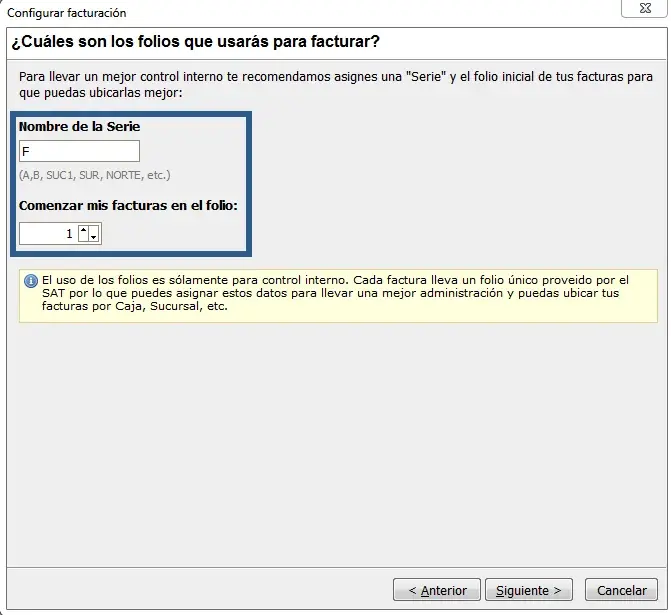
Una vez que presiones el botón "Siguiente" eleventa configurará tu certificado de sellos digitales y tu RFC con el PAC que utilizamos para timbrar tus facturas, esto puede tardar algunos segundos dependiendo de tu conexión a internet.
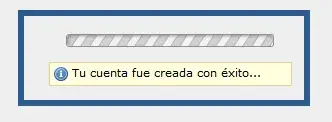
Envío por correo electrónico y configuración de impresora.
Posteriormente, podrás configurar algún correo electrónico que quieras designar para enviar las facturas a tus clientes a los que emites facturas, solamente necesitas ingresar tu correo electrónico y contraseña del mismo, como si estuvieras ingresando por medio de la página web de tu correo, una vez que lo hagas presiona el botón "Probar envío de correo electrónico" y recibirás un correo electrónico de prueba y se mostrará en un recuadro verde la confirmación de que se ha logrado configurar tu cuenta de correo de manera exitosa.
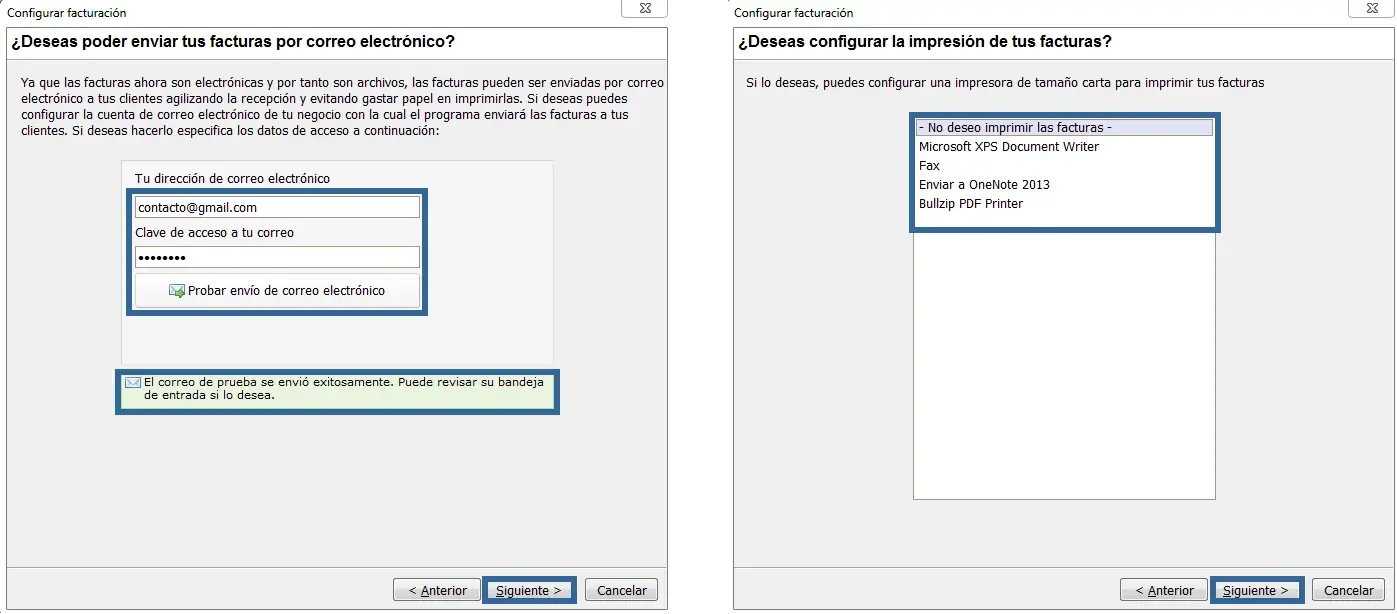
En el siguiente paso podrás elegir la impresora con la que deseas imprimir la representación en papel de tus facturas emitidas.
Importante: para contribuir a la preservación del medio ambiente te recomendamos no imprimir las facturas en papel y utilizar los medios alternativos como: guardar en un dispositivo portátil o enviar por correo electrónico; ya que para el SAT no es obligatorio que entregues la factura electrónica impresa. Haz clic en "Siguiente" cuando estés listo para continuar.
Agrega el logotipo de tu negocio.
Finalmente, indica el logotipo que deseas que aparezca en tus facturas, solo debes de presionar el botón "Localizar logotipo" para abrir la venta de búsqueda de archivos de Windows.

En la última pantalla del asistente de configuración presiona el botón Finalizar y listo, aparecerá el módulo inicial de configuración de facturación electrónica con la cantidad de timbres disponibles que tienes para facturar, si aún no tienes timbres disponibles deberás de adquirir un paquete de timbres que más convenga a la cantidad de facturas que emites en tu negocio. Puedes ingresar en cualquier momento a esta pantalla de configuración para ajustar y configurar diferentes funcionalidades respecto.
Configuraciones adicionales
Podrás ingresar en cualquier momento a la pantalla de "Configuración ➜ General ➜ Facturación" y realizar configuraciones adicionales de facturación:
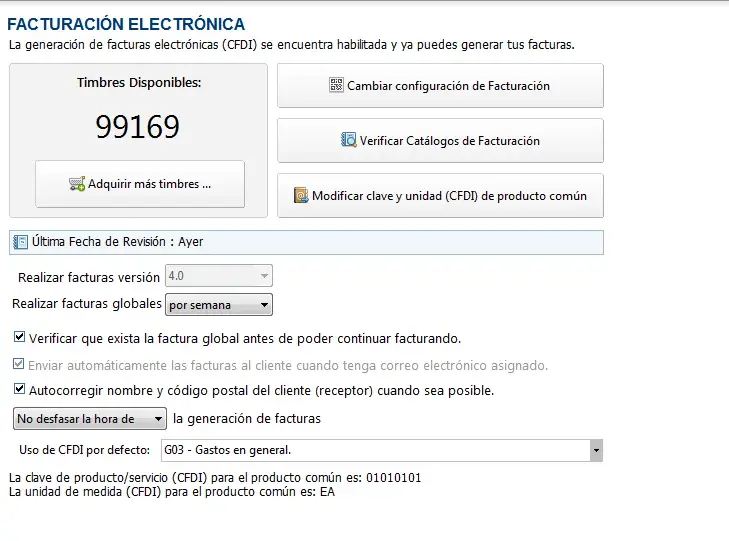
- Timbres Disponibles: Aquí podrás ver la cantidad de timbres disponibles que tienes para facturar, cada que timbres una factura se descontara uno. Si ya estás por terminar tu paquete de timbres adquiere un paquete nuevo para que no te quedes sin poder emitir facturas electrónicas
- Adquirir más timbres: eleventa abrirá tu navegador de internet, donde podrás hacer la compra de un nuevo paquete de timbres
- Cambiar Configuración de Facturación: Con este botón podrás reconfigurar el módulo de facturación electrónica en caso de que desees facturar con un RFC distinto o modificar algún parámetro como: serie, folio, correo electrónico o logotipo
- Verificar Catálogos de Facturación: El SAT periódicamente actualiza sus catálogos de facturación que son fundamentales para poder emitir facturas electrónicas, eleventa lo hace automáticamente, pero si en algún momento no encuentras algún dato de catálogos como impuestos al configurarlos (y tasas gravables de impuestos), claves de producto y categoría de productos y cualquier dato que contenga un número de catálogo del SAT en eleventa entonces puedes presionar este botón para forzar la actualización de dichos catálogo
- Modificar clave y unidad (CFD) de producto común: Con este botón podrás configurar la clave de producto y de unidad de medida según el catálogo del SAT para la venta de productos comunes en eleventa, al dar clic verás una pantalla en donde podrás elegir estas claves para que facturas de manera correcta los productos comunes que vendas
- Realizar Facturas globales: Es obligatorio emitir una factura global con todas las ventas de las cuales no te pidieron factura tus clientes, esto es una factura global de ventas, puedes elegir emitirla por semana o por mes en esta configuración
- Verificar que exista la factura global antes de poder continuar facturando: Si deseas asegurarte de emitir tu factura global cada mes antes de empezar a realizar facturas a clientes de un nuevo mes entonces puedes habilitar esta casilla para que eleventa no te permita generar una nueva factura de un mes nuevo si la factura global del mes previo aún no ha sido elaborada
- Enviar Automáticamente las Facturas al cliente cuando tenga correo electrónico asignado: Si habilitas esta casilla eleventa enviará por correo electrónico cada factura que emitas al la dirección de correo que tengas configurada con el cliente o RFC al que hayas emitido la factura
- Autocorregir nombre y código postal del cliente receptor cuando sea posible: Al habilitar esta función, eleventa intentará corregir de forma automática los clientes a los cuales facturas que ya tienes registrados con las sociedades mercantiles o régimen societario, es decir si el cliente lo tenías como BAMBU CODE S.A.P.I. DE C.V., eleventa lo modificara y quedando como BAMBU CODE
- No desfasar la hora de: El SAT válida de manera estricta la hora en que se emiten las facturas electrónicas, la cual no debe de estar fuera de los husos horarios que existen en México, si en tu negocio manejas un huso horario distinto a los permitidos por algún motivo, con esta opción podrás desfasar la hora de emisión de las facturas sin alterar la hora que usas en tu sistema de eleventa
- Uso de CFDI por defecto: Al emitir una factura tu cliente debe de indicar el tipo de uso de CFDI que requiere, el cual puede ser muy repetitivo de acuerdo al tipo de negocio que emite las facturas, en esta configuración podrás elegir el tipo de uso de CFDI que deseas que se establezca de manera predeterminada en cada factura que hagas, aun así podrás cambiarlo al momento de realizar la factura
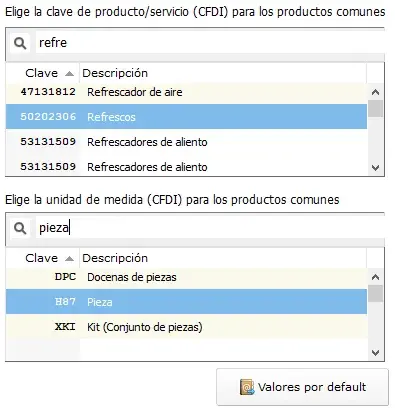
Si deseas que se establezcan los códigos predeterminados del SAT que se usan cuando no existe la categoría o la unidad de medida de un producto, entonces presiona el botón.
Puntos importantes sobre facturación electrónica:
- Si en algún momento quieres cambiar algún parámetro de configuración como el certificado de sellos, serie y/o folio, logotipo, correo electrónico, etc. solo deberás de ingresar a este módulo y presionar el botón para cambiar la configuración de facturación electrónica de nuevo y llegar hasta la pantalla del parámetro que desees cambiar
- Para emitir facturas es indispensable asignar impuestos a tus productos y asignarle las claves y unidades de medida del SAT